Vous êtes à la recherche de la meilleure extension WordPress de sauvegarde pour votre site ?
Comme nous gérons plusieurs sites WordPress différents, nous avons eu l’occasion d’utiliser et d’évaluer plusieurs extensions de sauvegarde WordPress pour nos sites.
Grâce à notre expérience pratique avec ces extensions, nous avons acquis une compréhension complète de leurs fonctionnalités, de leurs avantages et de leurs inconvénients.
Avec cet article, notre objectif est d’aider les lecteurs à prendre des décisions éclairées sur le choix du bon plugin de sauvegarde pour leur site WordPress.
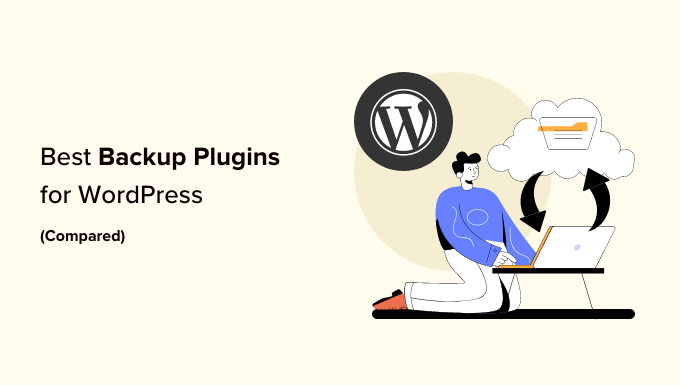
Important : Bien que de nombreux fournisseurs d’hébergement WordPress offrent des services de sauvegarde limités, nous recommandons toujours à nos utilisateurs/utilisatrices de ne pas compter uniquement sur eux. En fin de compte, il est de votre responsabilité de conserver des sauvegardes régulières de votre site.
Comment nous testons et avisons les extensions de sauvegarde
Voici comment nous avons passé en revue différentes extensions de sauvegarde WordPress :
1. Expérience du monde réel : Notre équipe gère activement plusieurs sites WordPress, ce qui nous donne une expérience de première main avec différents plugins de sauvegarde. Nous avons utilisé et testé ces extensions de manière approfondie pour nous assurer qu’elles répondent à nos normes élevées de fiabilité, de facilité d’utilisation et de sécurité.
2. Recherches approfondies : Nous effectuons des recherches approfondies pour rester au courant des derniers développements de la technologie de sauvegarde WordPress. Nous évaluons régulièrement les nouvelles extensions et mettons à jour nos recommandations en conséquence pour garantir aux lecteurs l’accès aux meilleures options disponibles.
3. Retour des Lecteurs : Nous apprécions le Retour de nos lecteurs qui ont utilisé les extensions que nous recommandons. Nous surveillons activement les commentaires, les avis et les discussions pour avoir un aperçu des expériences réelles des propriétaires de sites qui utilisent ces extensions.
Pourquoi faire confiance à WPBeginner ?
Chez WPBeginner, nous sommes une équipe dévouée avec plus de 16 ans d’expérience dans WordPress, le design et le marketing en ligne. Nous nous engageons à fournir un contenu et des ressources de haute qualité à nos lecteurs en testant et en examinant de manière approfondie les extensions que nous utilisons. Pour en savoir plus, consultez notre processus éditorial complet.
| Best For | Price | Free Version | ||
|---|---|---|---|---|
| 🥇 | Duplicator | Scheduled backup and migration | Starts at $49.50/yr | ✅ |
| 🥈 | UpdraftPlus | Popular freemium plugin | Starts at $70/yr | ✅ |
| 🥉 | Jetpack VaultPress Backup | Premium backups and security | $4.95 per MONTH | ✅ |
| 4 | Solid Backups | Original backup plugin (since 2010) | Starts at $99/yr | ❌ |
| 5 | BlogVault | Affordable real-time cloud backup | Starts at $149/yr | ✅ |
| 6 | BoldGrid Backup | Simple backups for BoldGrid users | $2.50 per MONTH | ✅ |
| 7 | BackWPup | Free cloud backup | Starts at $69 | ✅ |
1. Duplicator Pro

Duplicator Pro est une extension de sauvegarde WordPress puissante et conviviale, utilisée par plus de 1,5 million de propriétaires de sites. Il facilite la sauvegarde, la migration et le clonage de votre site WordPress, même pour les débutants.
Vous pouvez créer des sauvegardes WordPress manuelles ou planifiées et les stocker en toute sécurité sur des services cloud populaires tels que Dropbox, Google Drive, FTP, OneDrive et Amazon S3.
Vous pouvez également voir toutes vos sauvegardes directement depuis votre Tableau de bord WordPress, ce qui simplifie la gestion des sauvegardes.
Lorsque vous avez besoin de restaurer une sauvegarde, l’assistant de récupération de Duplicator vous guidera dans la restauration de vos fichiers de sauvegarde, étape par étape.
Duplicator est livré avec toutes les fonctionnalités de sauvegarde dont vous avez besoin, y compris des sauvegardes complètes des fichiers et des bases de données WordPress, des points de récupération, le chiffrement des archives pour une sécurité améliorée, et plus encore.
Il offre également des fonctionnalités avancées de migration de sites telles qu’un assistant de migration facile, un programme d’installation simplifié, des importations de serveur à serveur, des migrations de réseaux multisites, des sites préconfigurés personnalisables, un support pour les grands sites, et bien plus encore.
Chez WPBeginner, nous avons utilisé Duplicator pour diverses migrations de sites, et il est super fiable, en particulier pour les migrations complexes.
Prix : A partir de 49,50 $ par an pour un nombre illimité de sauvegardes pour un maximum de 2 sites. Il existe également une version gratuite de Duplicator que vous pouvez utiliser pour Premiers pas.
Avis : Duplicator Pro est une extension de sauvegarde et de migration WordPress très bien évaluée. Il a plus de 1,5 million d’installations activées et une évaluation moyenne de 4,9 sur 5 étoiles. La version gratuite a tout ce dont vous avez besoin pour commencer. Mais nous recommandons de passer à la version premium pour accéder à des fonctionnalités telles que le stockage sur le cloud, les sauvegardes planifiées, et plus encore.
Pour en savoir plus, consultez notre Avis détaillé sur Duplicator.
2. UpdraftPlus
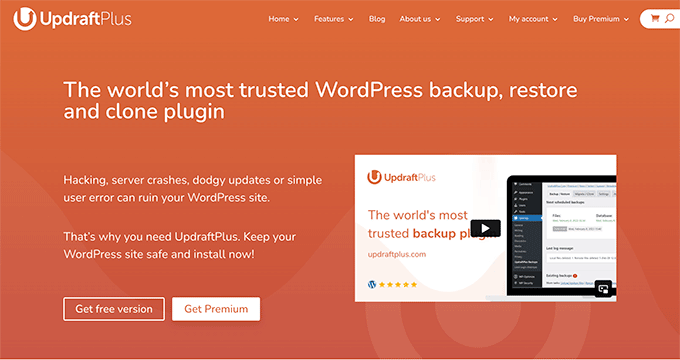
UpdraftPlus est l’extension de sauvegarde WordPress gratuite la plus populaire disponible sur internet. Il est utilisé par plus de 3 millions de sites.
UpdraftPlus vous permet de créer une sauvegarde complète de votre site WordPress et de la stocker sur le cloud ou de la télécharger sur votre ordinateur.
L’extension supporte les sauvegardes planifiées ainsi que les sauvegardes à la demande. Vous avez également l’option de choisir les fichiers que vous souhaitez sauvegarder.
Il peut automatiquement téléverser vos sauvegardes vers Dropbox, Google Drive, S3, Rackspace, FTP, SFTP, e-mail et plusieurs autres services de stockage dans le cloud (voir notre guide étape par étape sur la façon de sauvegarder & restaurer votre site WordPress avec Téléversé).
En plus de sauvegarder chaque site WordPress, UpdraftPlus vous permet également de restaurer facilement les sauvegardes directement à partir de votre panneau d’administration WordPress.
UpdraftPlus dispose également d’une version premium avec des modules complémentaires permettant de migrer ou de cloner des sites, de rechercher et de remplacer des bases de données, de bénéficier d’un support multisite et de plusieurs autres fonctionnalités. La version premium vous donne également accès à un support prioritaire.
Prix : Gratuit (UpdraftPremium Personal coûte 70 $ par an).
Avis : UpdraftPlus est l’une des extensions de sauvegarde WordPress les plus appréciées du marché. Il a plus de 3 millions d’installations actives et une évaluation moyenne de 4,8 sur 5 étoiles. Alors que la version gratuite a beaucoup de fonctionnalités, nous recommandons de mettre à niveau vers UpdraftPlus premium pour déverrouiller toutes ses puissantes fonctionnalités de sauvegarde.
Pour plus de détails, consultez notre Avis terminé sur UpdraftPlus.
3. Jetpack VaultPress Backup
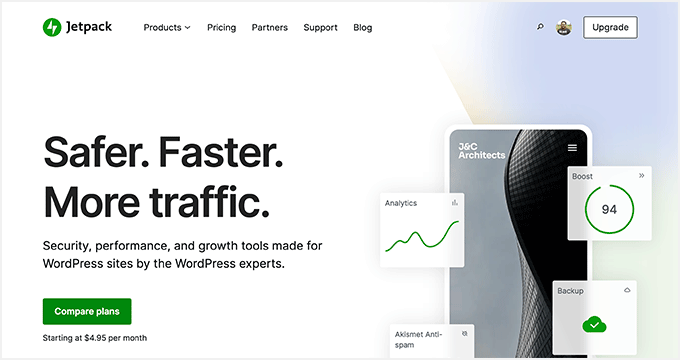
Jetpack VaultPress Backup est une extension populaire de sauvegarde WordPress d’Automattic, l’entreprise créée par Matt Mullenweg, cofondateur de WordPress.
Cette extension a été lancée à l’origine sous le nom de VaultPress, qui est ce que nous utilisons sur WPBeginner, mais maintenant elle a été repensée et rebaptisée Jetpack Backups. Nous avons commencé à basculer plusieurs de nos sites sur la nouvelle plateforme de sauvegarde Jetpack car elle est plus à jour.
Le plugin de sauvegarde Jetpack offre des solutions de sauvegarde automatisées quotidiennes et en temps réel dans le cloud sans ralentir votre site. Vous pouvez facilement configurer des sauvegardes Jetpack et restaurer à partir des sauvegardes en quelques clics.
Les offres supérieures de Jetpack proposent également des analyses de sécurité et plusieurs autres fonctionnalités puissantes.
Il y a quelques inconvénients à utiliser les sauvegardes Jetpack pour les débutants.
Tout d’abord, une dépense récurrente peut s’additionner avec plusieurs sites WordPress car vous payez par site.
Deuxièmement, le flux d’achat est assez compliqué, et ils vous obligent à installer le plugin Jetpack pour acheter un abonnement. La bonne nouvelle est que vous pouvez désactiver manuellement toutes les fonctionnalités inutiles de Jetpack, à l’exception des sauvegardes, afin qu’elles ne ralentissent pas votre site.
Dernier point, les sauvegardes sont stockées uniquement pendant 30 jours sur les offres les plus basses. Si vous souhaitez une archive de sauvegarde illimitée, vous devrez payer 4,95 $ par mois et par site, ce qui est nettement plus cher pour les débutants par rapport aux autres solutions listées ici.
Le site de WPBeginner utilise toujours VaultPress (une ancienne version de Jetpack) parce que nous avons bénéficié d’une clause d’antériorité à leur ancien tarif, qui était beaucoup plus favorable.
Cependant, même à un prix plus élevé, la sauvegarde Jetpack en vaut complètement la peine en raison de la réputation stellaire d’Automattic. C’est pourquoi nous payons des offres de sauvegarde en temps réel plus chères pour nos nouveaux sites comme All in One SEO, car il s’agit d’une boutique de commerce électronique et nous voulons une protection maximale.
Prix : À partir de 4,95 $ par mois pour une offre de sauvegarde quotidienne (facturée annuellement).
Avis : Jetpack VaultPress Backup est un service de sauvegarde premium avec un point de prix premium. Si vous utilisez déjà JetPack pour d’autres fonctionnalités comme JetPack CDN pour les photos, la promotion des réseaux sociaux et la recherche Elastic, alors c’est une bonne valeur d’acheter leur lot d’offres complet. Si vous êtes juste après des sauvegardes cloud en temps réel pour WordPress, alors vous pouvez également regarder BlogVault dans notre liste parce qu’ils offrent des prix plus abordables pour les débutants.
4. Des sauvegardes solides

Solid Backups est l’une des extensions WordPress premium les plus populaires, utilisée par plus d’un demi-million de sites WordPress. Il vous permet de planifier facilement des sauvegardes quotidiennes, hebdomadaires et mensuelles.
Avec Solid Backups, vous pouvez stocker automatiquement vos sauvegardes dans des services de stockage en nuage comme Dropbox, Amazon S3, Rackspace Cloud, FTP et Stash (leur service en nuage) et même vous les envoyer par e-mail.
Si vous utilisez le service Stash, vous pouvez également effectuer des sauvegardes en temps réel.
Le plus grand avantage de l’utilisation de Solid Backups est qu’il ne s’agit pas d’un service basé sur un abonnement, il n’y a donc pas de frais mensuels. Vous pouvez utiliser l’extension sur le nombre de sites mentionnés dans votre offre.
Vous avez également accès à des forums de support premium, à des mises à jour régulières et à 1 Go de stockage Stash En direct pour stocker vos sauvegardes. En outre, leur fonctionnalité iThemes Sync vous permet de gérer jusqu’à 10 sites WordPress à partir d’un seul tableau de bord.
Vous pouvez même utiliser les sauvegardes solides pour dupliquer, migrer et restaurer des sites.
Prix : 99 $ pour l’offre de base (1 licence de site).
Avis : Solid Backups est une solution de sauvegarde WordPress premium et rentable pour vous. Il dispose d’un ensemble complet de fonctionnalités dont vous aurez besoin pour sauvegarder, restaurer et déplacer un site WordPress. En bref, c’est une alternative puissante à UpdraftPlus et VaultPress que vous pouvez utiliser. Consultez notre avis terminé sur Solid Backups pour plus de détails.
5. BlogVault

BlogVault est un autre service populaire de sauvegarde pour WordPress. Il s’agit d’une solution SaaS (Software as a Service) plutôt que d’une simple extension WordPress. Il crée des sauvegardes hors site indépendamment sur les serveurs BlogVault, de sorte qu’il y aura zéro charge sur votre serveur.
BlogVault crée une sauvegarde automatique quotidienne de votre site et vous permet également de créer manuellement un nombre illimité de sauvegardes à la demande. Il est doté de fonctionnalités de sauvegardes incrémentielles intelligentes qui synchronisent uniquement les modifications incrémentielles pour une charge minimale du serveur. Cela garantit des performances optimales pour votre site WordPress.
En plus des sauvegardes, il vous aide à récupérer facilement votre site. Vous pouvez stocker une archive de sauvegarde de 90 jours sur les offres inférieures et une archive de sauvegarde de 365 jours sur l’offre supérieure, ce qui vous permet de récupérer votre site en cas de problème. De plus, dans l’évènement d’une panne de serveur, les sauvegardes BlogVault sont toujours disponibles pour restaurer un site rapidement.
Il dispose également d’une fonctionnalité de site de staging intégrée qui vous permet de tester facilement votre site. De plus, ils offrent une option facile pour migrer votre site vers un autre hébergeur.
Les fonctionnalités de BlogVault sont très prometteuses pour les petites entreprises. Cependant, si vous le comparez à des extensions auto-hébergées comme Duplicator, Updraft ou Solid Backups, le coût par site est plus élevé.
Prix : 149 $ par an pour l’offre Plus 1 Site License pour des sauvegardes automatiques quotidiennes. 499 $ par an pour des sauvegardes quotidiennes à haute fréquence.
Avis : BlogVault est une solution de sauvegarde WordPress facile à utiliser. Il crée des sauvegardes hors site, de sorte que le serveur de votre site ne sera pas surchargé avec vos sauvegardes. Le prix est un peu plus élevé que les autres solutions de cette liste, mais il est livré avec des fonctionnalités puissantes pour les petites entreprises qui veulent des sauvegardes en temps réel. Consultez notre Avis BlogVault terminé pour plus de détails.
6. Sauvegarde BoldGrid
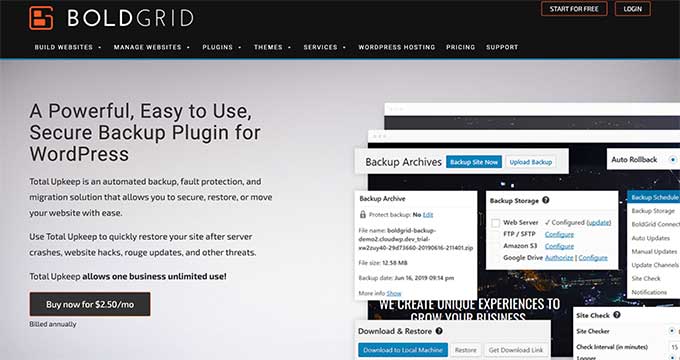
BoldGrid Backup propose Total Upkeep, une solution automatisée de sauvegarde de WordPress par BoldGrid.
Il vous permet de créer facilement des sauvegardes de votre site, de restaurer votre site après un crash, et même de l’utiliser pour déplacer votre site lorsque vous changez d’hébergeur. Vous pouvez configurer des sauvegardes automatisées ou créer manuellement des sauvegardes en un seul clic.
Total Upkeep est doté d’une fonctionnalité de protection automatisée contre les pannes qui crée automatiquement une sauvegarde de votre site avant de procéder à une mise à jour. Si une mise à jour échoue, il roule automatiquement votre site WordPress à la dernière sauvegarde. C’est une excellente fonctionnalité qui vous protège contre les erreurs de mise à jour.
Avec Total Upkeep de BoldGrid, vous pouvez stocker des archives de sauvegarde sur votre tableau de bord et dans des emplacements de stockage distants comme Amazon S3, FTP ou SFTP.
Prix : 2,50 $ par mois facturé annuellement (comprend tous les outils et services de BoldGrid Premium).
Avis : BoldGrid Total Upkeep Backup est une extension WordPress simple que vous pouvez utiliser pour créer des sauvegardes de votre site. Si vous voulez profiter de leur offre groupée, y compris d’autres outils puissants, alors vous devrez acheter la clé de connexion BoldGrid Premium. Cette offre comprend également le constructeur de sites WordPress et coûte 60 $ par an.
7. BackWPup
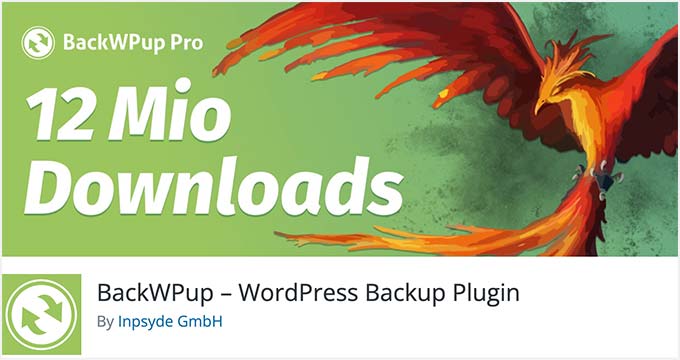
BackWPup est une extension gratuite qui vous permet de créer des sauvegardes complètes de WordPress gratuitement et de les stocker sur le cloud (Dropbox, Amazon S3, Rackspace, etc.), en FTP, par e-mail ou sur votre ordinateur.
Il est extrêmement facile à utiliser et vous permet de planifier des sauvegardes automatiques en fonction de la fréquence de mise à jour de votre site.
La restauration d’un site WordPress à partir d’une sauvegarde est également très simple. La version Pro de BackWPup est livrée avec un support prioritaire, la possibilité de stocker les sauvegardes sur Google Drive, et d’autres fonctionnalités avant.
Prix : Gratuit (une offre Premium est également disponible).
Avis : Utilisé par plus de 600 000 sites, BackWPup est une excellente alternative aux autres extensions de sauvegarde de la liste. La version premium de l’extension ajoute des fonctionnalités plus puissantes, y compris la restauration facile et rapide du site à partir de l’interface d’administration avec une application autonome.
Quelle est la meilleure extension de sauvegarde pour WordPress ?
Chaque plugin de sauvegarde WordPress de notre liste a des avantages et des inconvénients, mais toutes les extensions offrent des fonctionnalités complètes de sauvegarde de fichiers WordPress et de base de données.
Nous utilisons Jetpack Backups pour deux raisons principales. Il est extrêmement facile à utiliser et il offre des sauvegardes incrémentielles en temps réel.
Cela signifie qu’au lieu de sauvegarder tous vos fichiers tous les jours ou toutes les heures, il crée uniquement une sauvegarde de ce qui a été mis à jour, littéralement dans les minutes qui suivent la mise à jour. Cette méthode est idéale pour un site de grande taille comme le nôtre, car elle nous permet d’utiliser efficacement les ressources de notre serveur.
Cependant, si vous gérez un site de petite ou moyenne taille et que vous détestez payer des frais mensuels élevés, nous vous recommandons la populaire extension Duplicator. Il dispose de fonctionnalités puissantes comme le chiffrement des sauvegardes, les sauvegardes planifiées et de nombreuses options de stockage dans le cloud.
Quel que soit le plugin d’extension WordPress que vous choisissez, veuillez ne PAS stocker vos sauvegardes sur le même serveur que votre site.
Ce faisant, vous mettez tous vos œufs dans le même panier. Si le matériel de votre serveur tombe en panne ou si vous êtes piraté, vous n’avez pas de sauvegarde. Cela va à l’encontre de l’objectif de configurer des sauvegardes régulières.
Nous vous recommandons de stocker vos sauvegardes sur un service de stockage tiers comme Dropbox, Amazon S3, Google Drive, etc.
Nous espérons que cet article vous a aidé à choisir le meilleur plugin de sauvegarde WordPress pour votre site. Vous pouvez également consulter nos guides WordPress populaires pour votre site.
Les meilleurs guides WordPress pour votre site
- Guide du débutant : Comment restaurer WordPress à partir d’une sauvegarde
- Le guide ultime de WordPress et de la conformité au RGPD
- Guide ultime de référencement WordPress pour les débutants (étape par étape)
- Le guide ultime de la sécurité WordPress – étape par étape
- Les meilleurs services de marketing e-mail pour les petites entreprises
- Les meilleurs services téléphoniques pour les petites entreprises
- WooCommerce en toute simplicité : Un tutoriel étape par étape [+ Ressources]
- Comment récupérer et restaurer des pages supprimées dans WordPress
Si vous avez aimé cet article, veuillez alors vous abonner à notre chaîne YouTube pour obtenir des tutoriels vidéo sur WordPress. Vous pouvez également nous trouver sur Twitter et Facebook.




Syed Balkhi says
Hey WPBeginner readers,
Did you know you can win exciting prizes by commenting on WPBeginner?
Every month, our top blog commenters will win HUGE rewards, including premium WordPress plugin licenses and cash prizes.
You can get more details about the contest from here.
Start sharing your thoughts below to stand a chance to win!
Dr Russell Cunning says
I’ve been using UpdraftPlus for a while now, and theonly issue I have is that no matter what settings I change, it will NOT delete old backups. Consequently my hosting gets full and I have to go in and manually remove the old backups. I have them set to email me the .zip file, and only keep 1 backup on hand – but UpdraftPlus will not delete them. And unless you buy the ‘Premium’ version, there is no help available – you have to log in to get assistance. No way I’m buying the ‘Premium’ version of a plugin that doesn’t work properly!
Serge Mayer says
Hello!
Then so it happened that on my sait there was a failure, and many files were damaged.
I decided to be protected. Also I found very interesting and simple solution
First of all I I have downloaded BackUpWordPress but unfortunately gives out problem with BBpress
I deactivated the dropbox plugin and reinstalled it, unfortunately now it is coming up with the above error. After I decided to pump WordPress Backup Dropbox I try to install the plugin again. The error was removed and I fixed this problem.
rokibul says
how backup my data plz help
waqas says
How do i back Up my site after update wp ….?
i’m confuse because I cannot backup my data and update wp new version please solve my problem
Ck says
I have been using UpdraftPlus for years and found it a great tool and it’s free. However, I just ran into an issue and needed to restore a database with UpdraftPlus plugin which I recently updated. When I uploaded my backup which was downloaded from an slightly older version of the plugin, I received an error and found out that it was not backward compatible. The error message pointed to a « fix » for this which consisted of about 8 posts with absolutely no explanation or help what so ever.
WHAT’S THE POINT OF A BACKUP/RESTORE DATABASE PLUGIN THAT IS NOT BACKWARD COMPATIBLE??? I think it’s safe to say – I’m done with UpdraftPlus.
Joe Miles says
This is highly unusual, but the reason for this isn’t incompatible backup formats (the backup format hasn’t changed). It’s a decision the WP core devs made about support for ancient MySQL versions.
You’ll need to update MySQL on the destination site – which the documentation explains.
For more help, please enter a question on the forum and we’ll be happy to help.
Matt says
Maybe I’m dense, but the manual way to create site backups, including db backups, is not rocket science. So maybe I expect too much from a plugin designed to simplify the backup process. The sites I manage only require changes a few times each month. Sometimes not even that. So for me, it’s easier to use CODA to backup my site files, and rely on WP Database Backup to handle that. It’s so rare I need to restore a site, that I’d rather know my backups are legit.
Today, after reading this article I tried to find BackupBuddy but your links don’t work, and the return results in Google also wouldn’t resolve to a page. So I installed BackWpup on a site to test. It took three tries to get it to work. Your tutorial was somewhat helpful, but there are some changes in the dashboard options I saw. I have no idea what was causing the plugin to just hang for an hour, especially on a very small site . . . but I deactivated it, reactivated it, created the Job Name all over again, and it finally worked. However, I had to reload the page for the progress bars to get to 100%.
I went ahead and installed on a larger site and same issues. However, after 4 hours of messing with it, I finally uninstalled it. I lost work time thinking « any minute now » it’s going to work.
Maybe it’s because I updated my core WP to 4.5 today, but I don’t think that’s the issue. I did post a comment on their support page earlier today, and haven’t seen a reply.
I can now see why you just spend the money on a plugin that works. I guess I’ll have to do the same.
Amy Yoffie says
Is there a backup program for my WordPress site that lets me do a backup of my site anytime I want? In other words, all the backup programs backup on a preset schedule, but sometimes I want to be able to add a backup manually.
Thank you.
WPBeginner Support says
Most plugins in the list allow you to start a manual backup at anytime you want.
Administrateur
Sagar says
On your recommendations here I tried almost all but finally I ended up with « BackUpWordPress » on my new blog – as this sends you a link to download the backup files.
Homer says
Before, I’m using Updraft plus. But now, I used to subscribed a WordPress Management service. They take care my website for me. They have their own backup system which is indefinitely stored on a cloud service. They also do some task for me, task related to my subscribed website.
credits to for such a good service
Jorge Wong says
Have you heard about Backup Guard? For me it’s the best choice for backing up my blogs. Check it out
Richard Smith says
I’m afraid I’ve had nothing but bad experiences with VaultPress. It has proven to be difficult to set up correctly and the customer service is very, very slow. Additionally, the customer service reps I have dealt with have not been very helpful at all. I do not recommend them at all.
Karen Ratte says
Try BlogVault. – Worth every penny. It has saved my bacon several times and easy to use, reliable and quick. Support is fantastic too.
ERDAL says
UpdraftPlus is the best by far
Mark C. says
This is a good article and many will find it very helpful.
However, for 2015 I’m very surprised that number 7 (WP-DB-Backup) made the list as it only backs up the database. With respect to WP-Beginner, the title of the article uses the word « best » not « most popular » and backing up only the database is certainly not the best practice in today’s WordPress environment.
Many free backup plugins have the option to backup just the database on a schedule. Heck, most security plugins do as well – and on a schedule.
Also, I’ve found that Akeeba Core for WordPress is a great free solution for complete backups as well as restores. BackupBuddy is my preferred choice, but some who are on poor hosting have time out issues with it. Akeeba Core is a good alternative to try as it uses a different technology that seems to have more success with those hosts.
All in all a great article.
JennyC says
Thank you this extremely helpful! It’s seriously like wordpress for dummies. Thanks!
Emily says
UpdraftPlus is absolutely awesome! and the free version is cover most needed for just backup + upload to cloud storages. I tried it before found this. And I don’t thank they have bad interface. It really simple to use and very easy. Just a few clicks and you go. I really love it!
Prithviraj says
BackWP UP is not worth. It makes great backup. Everything in a Zip, but restoring needs Adminer. It made all the restoration full of hassle. In the end, I did a manual restore, which was a crazy difficult task. Although I did it.
Joe Miles says
The review says BackWPUp is complete – but without the ability to restore backups it’s incomplete!
UpdraftPlus has quickly become the world’s most popular backup in the last year because it is complete. BackWPup can even use UDP to restore backups made with their plugin.
Cathy Goodwin says
Same problem. I think it’s important to add a note to this post to show that BackWPUP requires extra software or plug-ins to restore. One reason to use backup is to clone and this won’t do it.
Gabriela says
You should also take in consideration the WP MyBackup which has many advanced features that other plugins do no provide. Besides that is comes FREE. If you need a more versatile version of it then it has also a PRO version which comes for only few bucks.
niki says
I have a few clients on Godaddy hosting (ughh!) and Backupbuddy is no longer working because they choke their servers…does anyone have any experience with vaultpress and Godaddy? It is making me nervous that the sites are not getting backed up properly and I’d love to have the peace of mind
Stanford Griffith says
If you want to migrate a site with UpDraft Plus, you’ll need to spend $30/year for access. It’s for an unlimited number of sites, but the year isn’t just support (60 days) and updates (1 year); it’s also support to install it on any new sites.
I tried just backing up with the site as a test before I bought the migration add-on, and it failed miserably after 10% of a tiny site.
David Anderson says
Hi Stanford,
Sorry to hear you had a negative experience with UpdraftPlus. I’ve searched our support system for your name, and couldn’t find any tickets – please do file one if you have a problem. People have successfully used UpdraftPlus on sites up to 50 gigabytes in size (we’ve not tested beyond that).
Just to clarify – if you purchase the Migrator component, then you can download a zip file from your account page to install which you can use whenever you like – for life. It’s only the alternative install method, via connecting to updraftplus.com and downloading the latest add-on from your account, which you only have access to for 1 year; but, you don’t need to use that method.
David
Heinrich Ferreira says
I’ve used several of the above plugins and none come close to UpDraftPlus. The UI is simple and to the point so I can’t see how the UI is cluttered.
I’ve been using UpDraftPlus on over 10 sites without a hitch. It’s been flawless on each site. I’ve also had to transfer all 10 sites over to a new host and without this plugin it would have been a nightmare. I didn’t need to use the migrator plugin at all but that may be down to how I installed each site.
Howard Lee Harkness says
I have used Backup Buddy on several sites for a couple of years. Up until about two months ago, it worked really well. I even used it to migrate all of my sites to a new host using a lot less time than I expected.
Then it broke.
I’m not sure why, and the tech « support » at iThemes doesn’t know, either. I keep getting the same set of things to try (which I already did after reading their help files, and before submitting my first support ticket).
I’m guessing that there is a problem with a firewall plugin that I use, but even disabling all other plugins and renaming the .htaccess file does not get BB to work. For now, I am using the cPanel backup — which works, and fairly quickly — despite the fact that it’s a little less convenient than BB *used* to be. But a backup that actually works is much better than one that doesn’t.
I don’t really fault the program itself, but the « support » staff there is truly clueless.
Jimmy Krug says
I’ve had the same thing happen with other plugins (Backup Buddy, Updraft Plus, etc.) They work good until… they don’t. Today I use a combination of plugin and Cpanel Backup. With Cpanel, I backup the Home Directory first, then the databases. By using a combination of plugin along with Cpanel, I have a « plan B » if something strange happens with one of the plugins. Sure, it takes a few extra minutes to make a Cpanel backup, but it’s worth having the peace of mind.
Jamila Chisti says
WP-DB-Backup makes it really simple to create database backups, schedule automated backups, and restore your database.
francoise says
Hi, is there a plugin that support both the daily scheduling and the choice of only a particular user posts?
Shams says
I votes Updraft Plus as the best backup plugin and there are many valid reasons for it;
It is a completely free plugin. Anyone can take backups on local or remote storage without paying a penny.
It supports Dropbox with the help of which anyone can store backup on cloud and restore it on any hosting server. And thus it makes WordPress server migration very easy.
With the help of Updraftplus we can restore WordPress database and even files via WordPress dashboard and there is no need to do any work around like in Backupbuddy.
Umar Farooq says
AWESOME!!!!!!
You just have solved my BIGGEST problem mate! Thanks for your review of Updraft Plus plugin
David says
Greetings. I just installed and used UpdraftPlus (the free version). I agree with your review except that I did not find the interface at all cluttered. In fact, it is great and simple to use. I linked the backups to do remote backup with two clicks, to use DropBox. I am very pleased and impressed.
By the way, if you ask for an email address, it would be good to say something about how/why you are using it, and whether it will be publicly visible or not. In any case, thank you for a good review.
Mike says
The only worthy and truly free ones are UpdraftPlus and xCloner
The other plugins are paid services or you have to pay to restore your backup
With UpdraftPlus you can backup and restore from GoogleDrive, Dropbox, Amazon S3…
xCloner is a more advanced solution, it also works as standalone solution for any website, but only supports Amazon S3 as a remote backup service, the problem with Amazon S3 service is that its only free for 12 months after registration
simone says
Are you sure that the light vaulpress plan includes the incremental backup ? From what I see on their website, it doesn’t.
Michale says
« Restoring a WordPress site from backup is also very simple. The BackWPup Pro version comes with priority support, ability to store backups on Google Drive, and some other cool features. »
Really? HOW EXACTLY, since BackWPup doesn’t have a Restore Backup function?!? For restoring backups you have to use another plugin and it all but easy! Did you even try this plugin before recommending it?
Arthur says
I am using WordPress Backup (https://wordpress.org/plugins/backup-wp/) and it works like a charm. Highly recommended if you are looking for something simple!
Dedek Hajes says
Updraft, BackupWordPress, Duplicator all fails on large sites.
I’ve got about 2.2GB eGallery and they fail due timeouts, no matter what hosting.
Solution?
Manual backup via FileZilla. Perhaps, once I become pro I go for VaultPress. That seems to be only one solution left for large sites.
Mark C. says
Dedek – more than likely the reason for the timeouts on large sites with those plugins is the host has set the servers up for short PHP run times. Some hosts will adjust their settings if you call and ask and tell them why you need it.
Heinrich Ferreira says
I think you’ll find your host setup is the issue. I’ve backed up and restored sites around 6gb without any issues.
Bill Hibbler says
Backup Buddy is no longer free, unfortunately. The license ends up costing far more than the subscription based service you use unless you have a lot of sites to backup.
xpil says
My favourite choice is UpdraftPlus. Fort a small site with a single-target backup store, the free version does its job just perfectly. And I had an opportunity to test the restore process, too. It is relatively painless, although some basic knowledge of MySQL databases and Linux filesystems is necessary.
Steve says
Just loaded up WP-DB-Backup, bit concerning no update on repository for 1 year, super easy to install and configure…wow
Syed Balkhi says
That’s awesome. Glad to help
owlsheadbiz says
Many thanks for the recommendations! Just installed BackUpWordPress and it worked like a champ.
WPBeginner Staff says
Some web hosts may have restrictions on installing some plugins. Please contact your web host for more information.
Warren Johnson says
I just looked at BackWPup (9/2014) and the message on WordPress is that this backup tool is not allowed.
Ricky Douglas says
I was using Online Backup for WordPress to take care of my backup needs but after reading this review i’ve decided to give BackWPup try.
Thanks for sharing!
-Ricky
WPBeginner Staff says
David,
We feel that our beginner level users
would be overwhelmed by the number of options. The options and
instructions on the updraftplus’ settings tab can be simplified using UI
elements like help buttons which expand when a user clicks on them to
show instructions. The text can be made more easy to read. Unnecessary
notifications can be hidden or closed once they are displayed.
. There is no button to close the two notifications that appear on plugins settings page.
. On the settings tab there are too many options.
. Whole sentences of instructions are linked.
. There is a request to purchase addons multiple times on the settings tab.
We
think that all these things can be cleaned up to create a better UI and
a better user experience, which will make updraftplus even more user
friendly.
Thanks
Emily says
Agree with this but actually I like the link that open for more information. As beginner sometime use google for every sections is such a painful lol
Brian Breslin says
Hey what about PressBackup?
Stephen Lahey says
I love BackupBuddy. So quick and reliable. I can’t imagine using anything else for my WP sites.
WPBeginner Staff says
Yes, you should always have your own backup system in place. Many of our users found themselves in situations where their hosting providers backup was corrupt or simply not available. Remember that your hosting provider is not obliged to backup your site. Its better to be safe than sorry.
David Anderson says
Hi guys,
Thanks for including UpdraftPlus in the review. I was really surprised about the comments about the user interface, as this is something we’ve put a lot of effort into simplifying…. and the ease of use is mentioned very frequently in our reviews (and I can’t remember when I last saw a review that said that it was complex) – http://wordpress.org/support/view/plugin-reviews/updraftplus – I’d be really grateful if you could elaborate, because if there’s anything that can be further simplified then I would be grateful.
David
Uriahs says
there is nothing wrong with the interface…our company use it to backup all of our clients websites also ours. I haven’t seen anything that a beginner level user would find hard. Great product, thanks
Jason says
Thanks for these great selections! I have most of these in my list as well; however, I have been using Online Backup for WordPress by Backup Technology on a couple sites. It has worked very well for me. If I ever do go the premium route, I would go for Backup Buddy for sure. Thanks for sharing!
Matt says
i am currently using godaddy as my host and they have a backup system integrated into their CPanel. Are there any advantages these 7 wordpress backup plugins have over godaddy’s backup system? thank you!
Manuel Echeverry says
I personally use backWP up and it works as good as it said, fortunately untill know i didn’t used the backup but is good to have the peace of a backup stored in the cloud
Kate_H says
I have tried the majority of the free backup plugins but have discarded them all for one reason or another. I like the idea of VaultPress but really didn’t want another subscription based service so I finally took the plunge and purchased a licence for BackupBuddy and so far I have been really pleased with how easy it is to use. The hardest part was opening and creating the storage accounts so I could save different backups to different locations.
Jer Trihouse says
Updraft-Plus and Xcloner are both worthy of consideration; and free
James Salmons says
You articles are among my favorites and I have previously found every
tip to be right, but I have to say that I have found one point here to
be quite different than my personal experience.
After using a number of other backups and finding most of them confusing at some point I switched to Updraft Plus exactly because it was so user friendly.
For example, when you want to restore you click on a big restore button, it shows you a list of a half dozen big buttons to restore each category:
pages, posts, database, etc. Very easy. I found the same to be true with
each stage of setting it up.
I had a friend with a strange saying: « As the farmer said when he kissed the cow, everyone to his own taste! » Perhaps the same applies here, we all have different tastes and come from different backgrounds, but I find Updraft Plus very easy to use.
Ihor Vorotnov says
Check Revisr – a free plugin to deploy and backup your wp site with git (including database). It’s new but looks very promising.